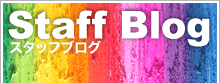LGBTカップリングパーティーHOME > ドメイン指定受信の設定方法
ドメイン指定受信の設定方法
DoCoMo ドメイン指定受信の設定方法

spモードメールアプリを起動
 メールアプリ
メールアプリ
 メール設定
メール設定
 その他
その他
 メール全般の設定を選択します。
メール全般の設定を選択します。
 メールアプリ
メールアプリ メール設定
メール設定 その他
その他 メール全般の設定を選択します。
メール全般の設定を選択します。

「詳細設定/解除」を選択します。


「認証画面」でspモードパスワード(注意1)を入力して「決定」を選択します。
(注意1)各種設定の変更・確認にはspモードパスワードの入力が必要です。
spモードパスワードは、初期設定では「0000」に設定されています。
iモードの解約 と同時にspモードをお申込みいただいた場合は、iモードパスワードが自動的にspモードパスワードに引き継がれます。
(注意1)各種設定の変更・確認にはspモードパスワードの入力が必要です。
spモードパスワードは、初期設定では「0000」に設定されています。
iモードの解約 と同時にspモードをお申込みいただいた場合は、iモードパスワードが自動的にspモードパスワードに引き継がれます。


「迷惑メール対策」画面で「受信/拒否設定」の「設定」を選び、「次へ」を選択します。


ステップ4の受信設定を選択して、個別に受信したいドメインまたはアドレスを登録します。


受信設定の設定として「個別に受信したいドメイン」のリストが表示されます。
ここに
[lgbt-coupling.com]と入力し、画面下の「登録」を選択すると、設定完了です。
ここに
[lgbt-coupling.com]と入力し、画面下の「登録」を選択すると、設定完了です。

auのドメイン指定受信の設定方法

 設定
設定 Eメール設定
Eメール設定 その他の設定
その他の設定 迷惑メールフィルターを選択します
迷惑メールフィルターを選択します
個別設定の「受信リスト・アドレス帳受信設定へ」を選択します。


「受信リスト設定」で「有効」ボタンを選択して下さい。
「有効」を選択すると、ドメイン登録欄が表示されますので、入力項目に[lgbt-coupling.com]と入力して、「変更する」を選択して下さい。
設定確認ページにて、「登録」を選択し、次のページで「受信リスト設定登録が完了しました」と表示されれば、設定完了です。
「有効」を選択すると、ドメイン登録欄が表示されますので、入力項目に[lgbt-coupling.com]と入力して、「変更する」を選択して下さい。
設定確認ページにて、「登録」を選択し、次のページで「受信リスト設定登録が完了しました」と表示されれば、設定完了です。

Softbankのドメイン指定受信の設定方法

ブラウザのお気に入り内にある
My softbankにアクセスします
My softbankにアクセスします

My softbank TOPページの
「メール設定アイコン」を選択し、ログインして下さい。
「メール設定アイコン」を選択し、ログインして下さい。


メールの設定の「E-メール(i)を設定する」より「設定する」を選択して下さい。


「迷惑メールブロック設定」の「次へ」を選択します。


受信許可リストの利用開始ページにリンクしますので、「利用開始」を選択して下さい。
「受信許可リストの利用を開始しました」と表示されますので、その下の「次へ」ボタンを選択して下さい。
※既に登録がある方は、受信許可リストページにおいて「追加」ボタンを選択して下さい。
「受信許可リストの利用を開始しました」と表示されますので、その下の「次へ」ボタンを選択して下さい。
※既に登録がある方は、受信許可リストページにおいて「追加」ボタンを選択して下さい。


メールアドレスの一部(または全部)の下にある空欄に[lgbt-coupling.com]と入力し「後方一致」を選択し、その後、画面の一番下にある「次へ」を選択します。


登録確認ページで、画面下の「登録」ボタンを選択すると、受信許可リストの登録完了ページにリンクします。ページ下の「OK」ボタンを選択すると、設定完了です。